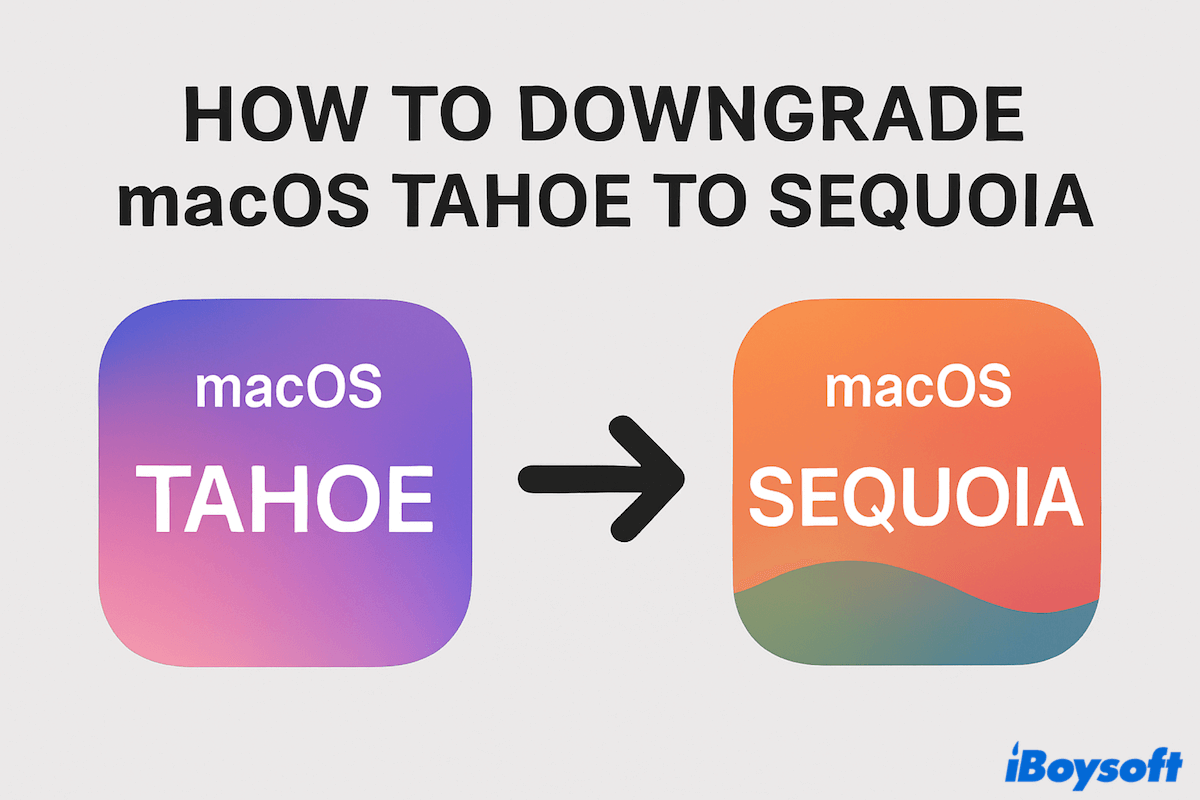Fazer um upgrade para uma nova versão do macOS como o macOS Tahoe (macOS 26) pode ser empolgante, mas nem todos têm uma experiência tranquila. Alguns usuários do Mac enfrentam problemas do macOS Tahoe como apps que não funcionam no macOS Tahoe, bugs no sistema ou queda de desempenho, e podem querer rebaixar para o macOS Sequoia ou uma versão ainda mais antiga do macOS.
Já que a Apple não disponibiliza um botão "rebaixar" integrado, você precisa apagar seu Mac e reinstalar o sistema mais antigo. Continue lendo, este guia explica as maneiras mais seguras de rebaixar o macOS 26 Tahoe passo a passo.
Dicas: Em vez de rebaixar, você também pode criar um USB de inicialização do macOS Tahoe para reinstalar limpo o macOS Tahoe.
Preparações antes de rebaixar o macOS Tahoe
Aqui listamos as coisas necessárias que você precisa fazer antes de rebaixar o macOS 26 Tahoe.
(1) Fazer backup dos dados
O rebaixamento do macOS requer apagar o disco de inicialização, o que significa que todos os arquivos, apps e configurações serão apagados. Para evitar a perda permanente de dados, você deve:
- Copiar arquivos importantes manualmente para um disco rígido externo ou um pendrive USB se precisar manter apenas alguns documentos.
- Usar o iCloud Drive para sincronizar arquivos, fotos e outros dados. Certifique-se de ter espaço de armazenamento disponível suficiente no seu plano do iCloud.
- Criar um backup do Time Machine para restaurar tudo, incluindo apps, configurações do sistema e contas de usuário, após o rebaixamento.
Nota: Não se esqueça das suas senhas salvas. O retrocesso apaga os detalhes de login armazenados no seu Mac. Ative o iCloud Keychain para sincronizar senhas, ou anote-as antes de prosseguir.
(2) Verificar compatibilidade
Nem todos os Macs podem executar todas as versões do macOS. Antes de fazer o download de um macOS anterior, confirme se o modelo do seu Mac o suporta.
- Vá para o menu Apple > Sobre Este Mac para verificar seu modelo e ano.
- Compare-o com a lista de compatibilidade oficial da Apple para a versão do macOS que deseja instalar (Sequoia, Sonoma, Ventura, etc.).
- Se o seu Mac não suportar o sistema anterior, o retrocesso falhará.
(3) Criar o instalador do macOS
Você precisará do instalador da versão do macOS para a qual deseja retroceder. Existem várias maneiras de obtê-lo:
- Página de Suporte da Apple ou App Store: Algumas versões anteriores ainda estão disponíveis para download direto. Em seguida, use o Terminal para criar o USB inicializável para Mac com comandos como sudo /Applications/Install\ macOS\ Sequoia.app/Contents/Resources/createinstallmedia --volume /Volumes/MyVolume.
- Para Macs não suportados e um instalador do macOS fácil sem comandos, iBoysoft DiskGeeker for Mac oferece links de download confiáveis e diretos para instaladores antigos do macOS e ainda ajuda a criar um instalador USB inicializável com menos etapas.
Vamos economizar tempo e esforço para criar um instalador inicializável com iBoysoft DiskGeeker:
- Download gratuito, instale e abra o iBoysoft DiskGeeker for Mac. (Conecte um disco rígido externo ao Mac.)
- Clique em Criar disco de inicialização no lado esquerdo, em seguida selecione o disco externo e clique em Selecionar > Continuar.
- Clique na versão do macOS que você precisa e clique em Criar disco de inicialização > OK.

Então o arquivo DMG do macOS é baixado após esperar um pouco, e o instalador inicializável está pronto para retroceder macOS Tahoe agora~ Apenas tente.
(4) Garantir Conexão à Internet Estável
Se estiver usando Modo de Recuperação ou Modo de Recuperação pela Internet, uma conexão à internet forte e estável é essencial, pois o macOS precisa baixar os arquivos de instalação diretamente dos servidores da Apple.
- Prefira uma conexão Ethernet com fio ou uma rede Wi-Fi confiável.
- Ao ter uma conexão instável, evite fazer o downgrade, pois o download pode falhar ou corromper os arquivos de instalação.
Compartilhe essas preparações e vamos começar o downgrade.
Como fazer o downgrade do macOS Tahoe
Independentemente do motivo pelo qual você deseja reverter do macOS Tahoe para uma versão anterior, existem vários métodos confiáveis disponíveis:
|
Opção 1: Restaurar a partir de um backup do Time Machine Opção 2: Reinstalar usando o Modo de Recuperação da Internet do macOS Opção 3: Criar e usar um instalador inicializável do macOS Sonoma Opção 4: Usar o Apple Configurator (para Macs com Chip Apple Silicon) |
Essas são as abordagens mais comuns para fazer o downgrade do macOS. Cada método tem suas próprias condições e é mais adequado para diferentes situações. Depois de revisá-los, você pode escolher a opção que melhor se adequa às suas necessidades.
Opção 1: Usar backup do Time Machine
Se você criou um backup do Time Machine antes de atualizar para o macOS atual, o downgrade se torna muito mais simples, já que o backup já inclui os arquivos de sistema do macOS anterior.
- Conecte sua unidade de backup do Time Machine.
- Reinicie o seu Mac e mantenha pressionadas as teclas Command e R para entrar no Modo de Recuperação do macOS.
- Selecione Utilitário de Disco, clique com o botão direito do mouse no volume macOS-Data e clique em Excluir Volume APFS.
- Escolha o volume do macOS e clique em Apagar.
- Renomeie-o e escolha APFS no Formato, em seguida clique em Apagar.
- Clique em Utilitário de Disco > Sair do Utilitário de Disco.
- Selecione Restaurar a partir do backup do Time Machine.
- Escolha o backup e siga as instruções para restaurar o seu Mac e voltar do macOS Tahoe para o macOS Sequoia ou outra versão anterior.
Opção 2: Reinstalar o macOS via Modo de Recuperação
Mas e se você não tiver um backup do Time Machine - como você pode fazer o downgrade do macOS Tahoe ou de outra versão?
Nesse caso, você pode iniciar o seu Mac no Modo de Recuperação da Internet e usar a opção Reinstalar o macOS para retornar a um sistema anterior. Esta abordagem funciona em praticamente todos os modelos de Mac, tornando-a uma maneira prática de fazer o downgrade do macOS Tahoe para o macOS Sequoia sem depender de um backup.
- Reinicie o seu Mac e segure Option + Command + R para iniciar a Recuperação pela Internet.
- Abra o Utilitário de Disco, selecione o disco de inicialização e clique em Apagar.
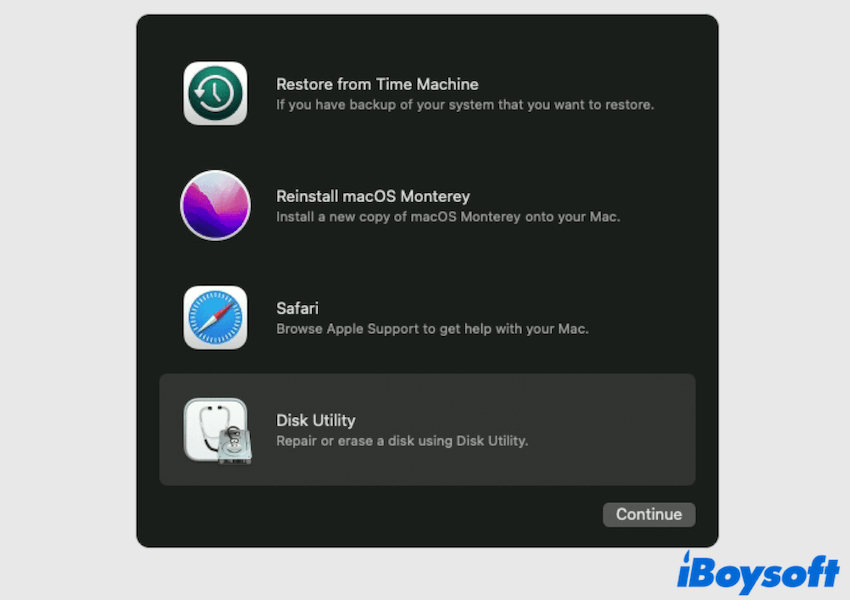
- Retorne à tela de Recuperação e selecione Reinstalar macOS.
- Seu Mac irá baixar e instalar a versão com a qual foi originalmente enviado ou a versão mais próxima disponível.
Opção 3: Instalar o instalador inicializável do macOS Tahoe
Este método é muito útil se você não possui Backup do Time Machine ou não sabe como limpar o macOS. Nós já criamos um instalador inicializável do macOS com o iBoysoft DiskGeeker para Mac em preparação, então:
- Insira o USB que você criou anteriormente com o iBoysoft DiskGeeker para Mac.
- Entre no Modo de Recuperação do macOS, selecione Utilitários > Utilitário de Segurança da Inicialização.
- Marque Permitir inicialização a partir de mídia externa.
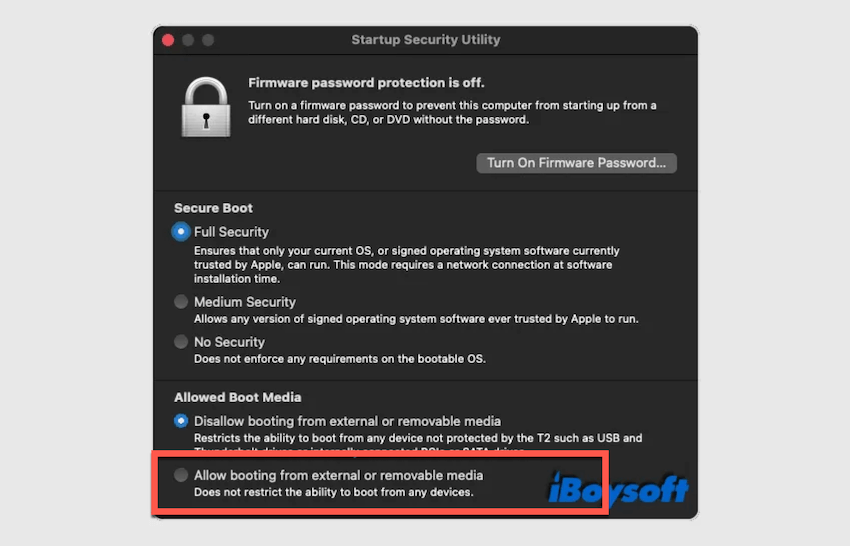
- Reinicie seu Mac e segure a tecla Option (⌥) até que os discos de inicialização disponíveis apareçam.
- Selecione a unidade que contenha o instalador do macOS desejado, em seguida clique em Reiniciar.
- Permita que o seu Mac inicialize a partir do instalador que você criou.
Assim que seu Mac iniciar a partir desse instalador, o downgrade do macOS Tahoe para a versão escolhida estará em andamento com sucesso.
Opção 4: Usar o Apple Configurator (Macs com Apple Silicon)
Se você possui um Mac com Apple Silicon e precisa de uma reinstalação limpa com arquivo IPSW:
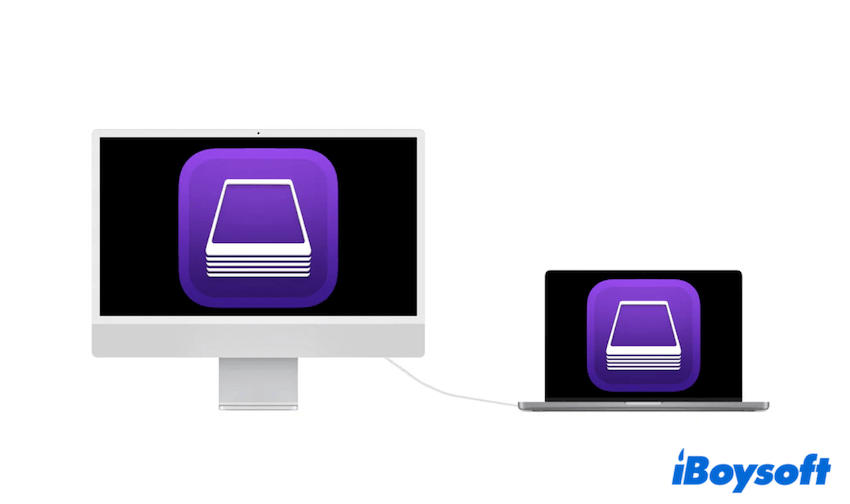
- Em outro Mac, instale o Apple Configurator 2.
- Baixe o arquivo IPSW para a versão anterior do macOS que deseja.
- Coloque o seu Mac de destino no modo DFU.
- Use o Apple Configurator para restaurar o Mac com o arquivo IPSW.
Ao seguir um desses métodos, você pode fazer o downgrade com segurança do macOS Tahoe para o macOS Sequoia ou uma versão suportada anterior, recuperando estabilidade e compatibilidade em seu Mac. Por favor, compartilhe nosso post.
Perguntas frequentes sobre o downgrade do macOS Tahoe
- QPosso voltar para o macOS Sequoia do macOS Tahoe?
-
A
Sim, você pode fazer o downgrade para o macOS Sequoia usando o Time Machine, o Modo de Recuperação ou um instalador inicializável com o iBoysoft DiskGeeker para Mac.
- QComo remover o macOS Tahoe?
-
A
Apague seu disco de inicialização no Modo de Recuperação e depois reinstale o macOS Sequoia ou outra versão anterior.
- QQuanto tempo leva para atualizar de Tahoe para Sequoia?
-
A
O processo geralmente leva de 1 a 3 horas, dependendo da velocidade do seu Mac e da conexão com a internet.